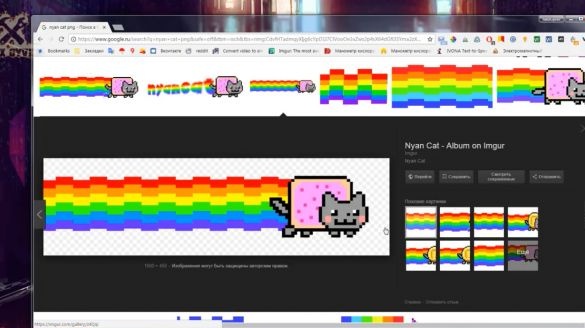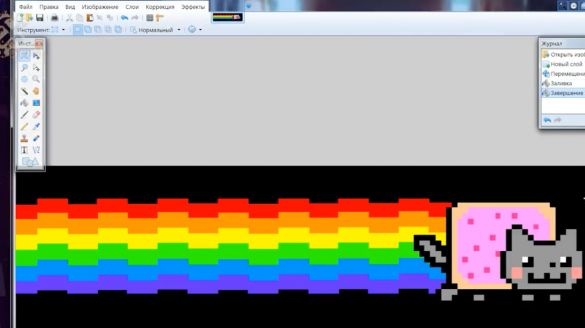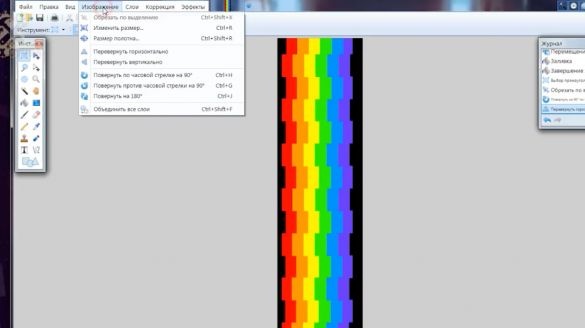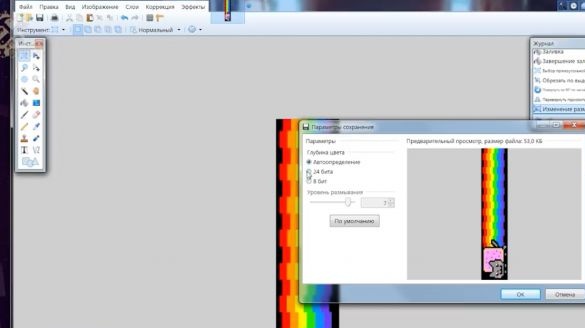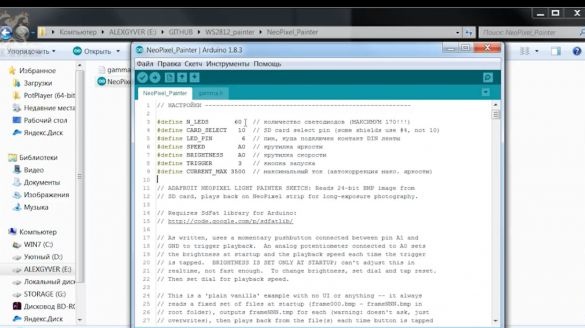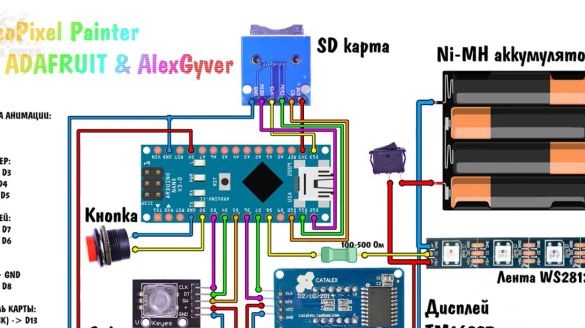I dag samler vi gør det selv en enhed, som du kan tegne hele farvebilleder i luften med. Og nej, jeg overdriver ikke lidt.
Hvis du vil tage et sådant billede, skal lukkerhastigheden, når du optager et foto, være ca. to til tre sekunder. Ud over et digitalt kamera kan denne lukkerhastighed opnås på kameraet på en almindelig smartphone ved hjælp af forskellige kameraprogrammer. Fotos fra dagens enhed ser sådan ud.
Imponerende, er det ikke?
Enheden er baseret på en adresse-LED-strip, der giver dig mulighed for at kontrollere farven på hver af dens LED'er individuelt. Så vi tager et sådant bånd og giver kommandoen at vise et stort farvebillede i lag, der viser hver pixelkolonne efter en kort periode. Vi sætter kameraet på en lang lukkerhastighed, tegner med en pind og får et farvebillede, der ser ud til at fryse i luften.
Til montering nødvendigt:
1. Selve adressebåndet. Forfatteren tog en opløsning på 60 lysdioder pr. Meter og fikserede den på en metalprofil.
2. Dernæst har du brug for et micro sd-hukommelseskort og et modul til tilslutning af det. På kortet er der billedfiler til gengivelse.
3. Knap for at starte animationen.
4. Og selvfølgelig platformen Arduino nano der vil styre det hele.
5. Også i det originale kredsløb er der et potentiometer til at justere animationens lysstyrke og hastighed.
6. Båndet kræver en strømforsyning på 5 volt, og i lyse områder af billedet tager det en anstændig strøm. Derfor vil vi fodre fra den kinesiske bank.
Alt bliver meget enkelt. Forfatteren sammensatte et kredsløb på en brødbræt for at teste det. Båndet er fastgjort på et stykke af en firkantet aluminiumsprofil, der findes på balkonen, og alt andet er bundet med afstrygning og elektrisk bånd. Kort sagt, den maksimale kollektive gård.
Dette kaldes layoutet, men layoutet fungerer.
Inden du begynder, skal du forberede et hukommelseskort og selve billederne. Kortet skal formateres i fedtformat. Og så der ikke opstår yderligere spørgsmål, formaterer vi det officielle værktøj, der kun har formatknappen. Programmet arkiveres med projektet (link i slutningen af artiklen).
Det næste forberedelsestrin er selve billederne. De har også en række strenge krav. For det første skal billedbredden være lig med antallet af lysdioder i dit bånd.For det andet skal billedet være i bmp-format med en farvedybde på 24 bit. For det tredje er billedet placeret lodret fra bunden op, den øverste side af billedet ser til venstre. Til forberedelse af billeder behøver ingen overnaturlige programmer, bare den standard windows-ovskogo maling. Lad os se på klassikerne - nykatten som et eksempel. Han er et godt billede af denne slags effekter. Vi finder et billede i Google, jeg bemærker med det samme, at hvor billedet er sort, lyser ikke LED'en der. Hvis du vil tegne et billede uden et underlag, det vil sige uden baggrund, skal du enten finde et billede på en sort baggrund eller downloade et billede i png-format med en gennemsigtig baggrund.
Fyld først baggrunden med sort. For at gøre dette skal du oprette et nyt lag, placere det ned og fylde det. Nu vender vi billedet og vender det, så det står som det skal. Skift billedets bredde med antallet af LED'er (forfatteren har 60). Og nu gjenstår det kun at gemme i bmp-format med en farvedybde på 24 bit. Det er alt.
Som et resultat skal vi få et formateret hukommelseskort og på det færdige billeder af den rigtige størrelse i bmp-format og under de nødvendige navne: ramme 000, ramme 001, 002 og så videre.
Gå nu til projektsiden og download arkivet. Her finder du en samling færdige billeder samt alle de nødvendige programmer, firmware, diagrammer og instruktioner. For dem, der ikke er stødt på arduino, er der en separat ultra-megasuper-detaljeret artikel.
Vi starter det, og det eneste, der skal ændres her, er antallet af lysdioder, det skal åbenbart svare til antallet af lysdioder på dit bånd og antallet af pixels til bredden på dine billeder. Når du har læst alle instruktionerne og udført de nødvendige trin, skal du klikke på download-knappen. Al prototype er klar.
Jeg anbefaler den første lancering uden at afbryde forbindelsen fra computeren og åbne portmonitoren, der vil være meget nyttig information. Efter hver ændring eller tilføjelse af billeder til hukommelseskortet bliver du nødt til at starte systemet med knappen nede, derefter tændes billedkonverteringstilstanden og hvert af dine billeder konverteres. Potentiometeret under den første opstart fungerer også som en lysstyrkejusteringsknap, fordi lysstyrken justeres ved opstartstrinnet med behandling. Den første lancering er også vigtig, idet du kan se alle mulige fejl.
Generelt, efter en vellykket download og en masse OK, kan du afbryde forbindelsen og foretage yderligere lanceringer uden at trykke på en knap. Nu er alt ekstremt enkelt, tænd det, vent lidt, og når du klikker på knappen, vises animationen. Det næste tryk viser det næste billede fra kortet osv. I en cirkel. Potentiometeret justerer nu animationens hastighed.
Vi satte kameraet på lukkerhastighed i to eller tre sekunder, tænd for timeren og kørte til originalen. Det viser sig magisk frosne billeder i luften.
For smartphones er der forresten specielle applikationer, der giver dig mulighed for at optage med en langsom lukkerhastighed og ikke har brug for et dyre kamera med manuelle eksponeringsindstillinger.
Gizmo viste sig at være fedt, men der er en enorm ulempe - det er dumt upraktisk, og hvis du har mere end 10 billeder på kortet, så er dette generelt komplet papirkurv, vil det være umuligt at vælge det rigtige.
Lad os udvide funktionerne lidt og tilføje en skærm. Vi bruger skærmen sådan:
Dette er et simpelt display på skiftregisteret TM1637. Han har ikke brug for hurtige kommunikationsprotokoller til arbejde, og biblioteket tager ikke meget plads. Det er planlagt at vise antallet af lysstyrke, hastighed, fejlmeddelelser og andre systemmeddelelser på displayet. Og det vigtigste er valget af billednummer til gengivelse. For at kontrollere hele denne ting bruger vi en indkoder. Det er køligere end et potentiometer, idet det roterer en ubegrænset vinkel og gør det med små trin, som i trin.Han har også en knap.
Vi vil oprette forbindelse her i henhold til dette skema:
Til dette skema er der en separat firmware i projektmappen. Vi starter og blinker. Sådan bruges det - lidt senere, og lad os nu samle alt jernet i en normal sag. Nede med layouts og den kollektive gård vil vi lodde og skjule alt i en lille koblingsboks.
Vi vil fodre systemet med 4 nikkelbatterier, de har en spænding på 1,2 V, og 4 stykker giver kun 5 V til at drive båndet og arduino. Disse batterier giver også roligt 3-4 A, hvilket er helt nok for os. Tag båndet 144 LED'er pr. Meter for at øge billedets opløsning.
Først klipper vi et vindue til skærmen, og derefter behandler vi placeringen af de resterende komponenter.
Det gjenstår at lodde maden og i princippet alt.
For kodere er der forresten meget seje kasketter, men de sælges i hele pakker, som næsten alle små ting på aliexpress.
Generelt er alt klar, vi fastgør systemet til profilen. Dette er en sådan tegning med en opløsning på 144 pixels, en længde på 1 meter og en pæn elektronik-enhed med praktiske indstillinger.
Apropos indstillinger. Så hvordan bruger du denne ting? Forfatteren ændrede designet lidt, flyttede afbryderen, flyttede hukommelseskortet.
Tænd for strømmen, tag fat i sagen, tryk på knappen og tegn med en tegning. Hvad angår lanceringen og indstillingerne: efter enhver tilføjelse eller ændring af billedet på hukommelseskortet er det nødvendigt at starte med behandlingen (i denne version skal du trykke på koderen og bruge strøm, startmeddelelsen vises, slip knappen, forberedelsesmeddelelsen vises). Forberedelse tager et par sekunder afhængigt af antallet af billeder på hukommelseskortet og deres længde. Nu opfordres vi til at vælge lysstyrke. Lysstyrken ændres fra 10 til 95.
Den maksimale lysstyrke er ikke begrænset af selve båndets lysstyrke, men af den strøm, som vi indstiller i indstillingerne, dvs. alt afhænger af din strømkilde.
Generelt vælger vi nu det billede, vi har brug for, det vil sige, vi er nødt til at vide under hvilket nummer, hvad der foregår, trykke på startknappen, og animationen afspilles.
For at justere hastigheden, hold koderknappen nede, sp (hastighed) vises, og hold koderen nede, og du kan justere hastigheden.
Den maksimale hastighed afhænger af den maksimale læsningshastighed fra et hukommelseskort.
Den valgte hastighed skrives til ikke-flygtig hukommelse og nulstilles ikke under genstart. Forresten, den efterfølgende lancering er meget hurtigere.
Tak for din opmærksomhed. Vi ses snart!
videoer: